近日,小编因未安全删除U盘而直接拔出U盘,导致U盘损坏,无法正常读取数据。本来以为U盘已经损坏了,面对全数据丢失,在查阅数据后成功修复。认证阅读也可能对你有帮助。
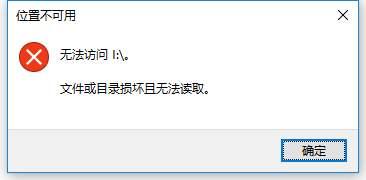
此时U盘也无法打开,显示一个没有容量的盘:
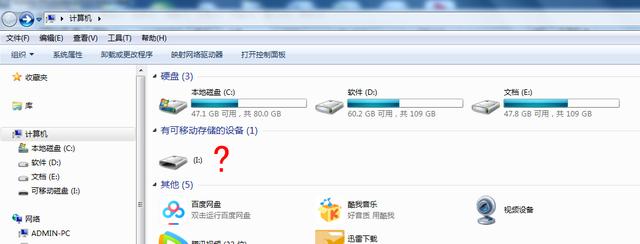
现在小编吓得一身冷汗,要格式化吗?数据面临全丢!遇到这个问题,最简单最直接的办法就是换个USB试试嘴或换台电脑。假如问题还在,跟着小编走第二步。找到桌面上的电脑,选择点击鼠标右键-点击管理
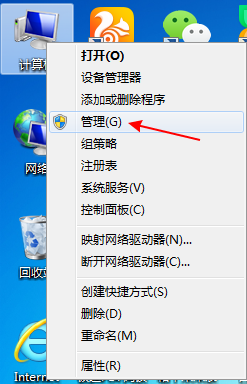
点击磁盘管理
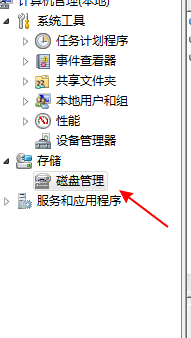
点击磁盘管理,找到问题磁盘(可移动磁盘),选择右键-点击更改驱动器号和路径
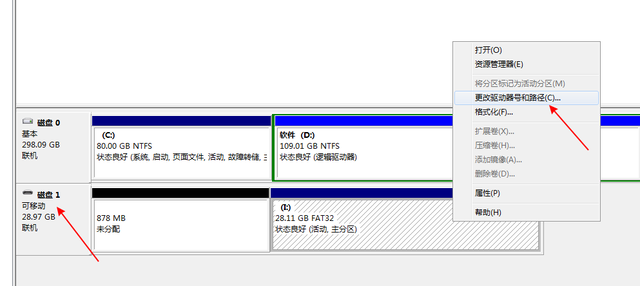
依次点击更改-点击向下箭头选择换盘符。

点击确定-点击是重启电脑。
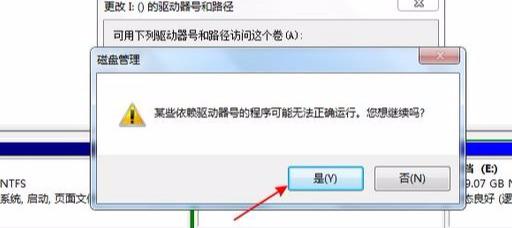
重启后能否打开U盘?此时要快速备份数据,以免再次出现问题。
如仍不能访问,可继续尝试其他方法。记住,修复是有风险的,格式化使用谨慎!!!
方法1:可用windows自带磁盘修复工具
右键-属性-工具-开始检查-自动扫描两个选项卡都打勾-点击开始修复。
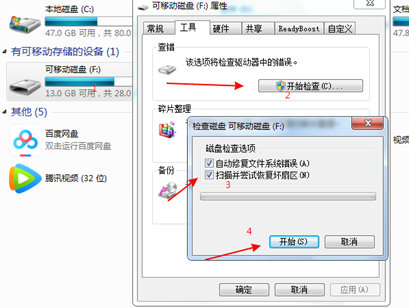
方法2:点击开始菜单-操作输入gpedit.msc打开组战略管理器,点击管理模块-系统-移动存储访问
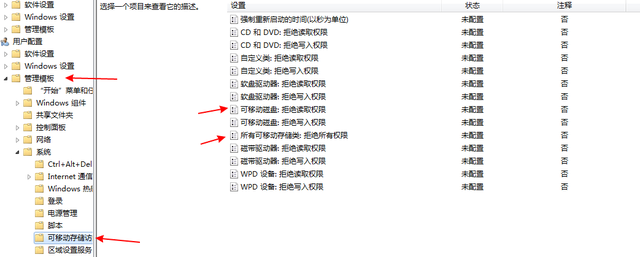
显示可移动磁盘:拒绝读取权限和所有可移动磁盘:拒绝读取权限均设置为未配置或已禁止。
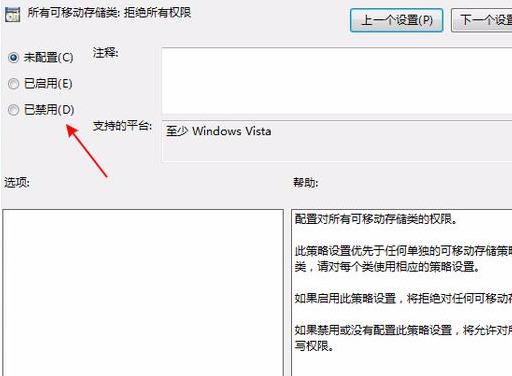
如果没有,双击对应项,在弹出窗口中检查禁用项,并单击确定。完成
U盘使用问题基本可以通过以上方法修复。如果问题还没有解决,可以试试。CHKDSK或U盘修复工具来解决。需要注意的是,无论用什么方法修复,都有一定的风险,最重要的是养成安全退出移动硬盘的习惯。